电脑突然卡壳,系统不灵光了?别慌,Windows 10的还原系统功能来帮你解决问题!今天,就让我带你一起探索这个神奇的下载之旅,让你的电脑焕然一新!
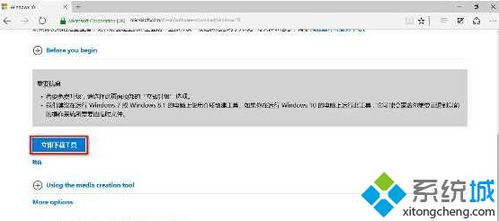
Windows 10的还原系统功能,就像电脑的“时光机”,能把你带回到某个美好的时光点。想象你刚刚安装完新软件,电脑突然变得慢吞吞的,这时,你就可以使用还原系统功能,一键回到安装软件之前的状态,是不是很神奇?
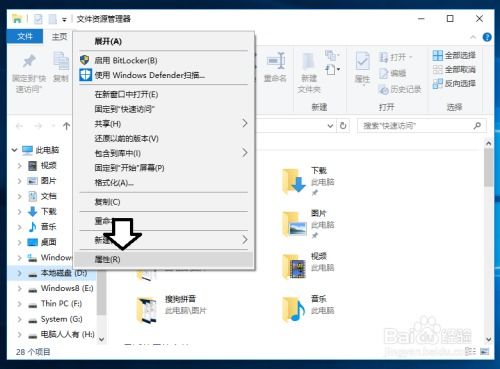
在开始下载之前,有几个小贴士要告诉你:
1. 备份重要文件:在还原系统之前,一定要备份你的重要文件,以防万一。
2. 检查系统还原功能:确保你的Windows 10系统中开启了系统还原功能。
3. 了解还原点:还原点就像是电脑的“记忆”,记录了电脑在某个时间点的状态。了解这些还原点,有助于你选择合适的还原时间。
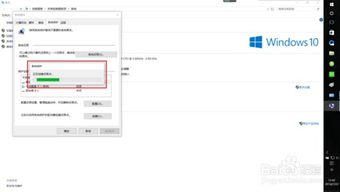
1. 打开设置:按下Win I键,打开Windows 10的设置界面。
2. 点击更新与安全:在设置界面中,找到并点击“更新与安全”。
3. 选择恢复:在“更新与安全”界面中,找到并点击“恢复”。
4. 点击重置此电脑:在“恢复”界面中,找到并点击“重置此电脑”。
5. 选择保留或删除:在这里,你可以选择保留个人文件,或者删除所有内容。根据你的需求进行选择。
1. 等待过程:重置电脑的过程可能需要一段时间,请耐心等待。
2. 系统更新:重置后,电脑可能会自动进行系统更新,请确保网络连接正常。
3. 恢复备份:如果之前备份了重要文件,现在就可以恢复它们了。
- 可能是系统还原功能未开启,或者还原点不存在。
- 尝试重启电脑,进入安全模式,尝试还原系统。
- 还原系统后,之前安装的软件可能会被删除。你可以重新安装它们。
- 这可能是由于系统更新导致的。尝试更新系统,或者重置电脑。
通过以上步骤,相信你已经掌握了Windows 10还原系统的下载方法。当你遇到电脑卡顿、系统故障等问题时,不妨试试这个神奇的功能,让你的电脑焕发新生!记得备份重要文件,开启系统还原功能,选择合适的还原点,让你的电脑始终保持最佳状态!